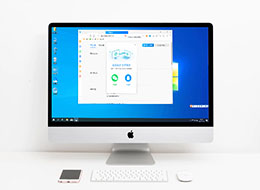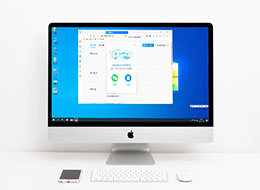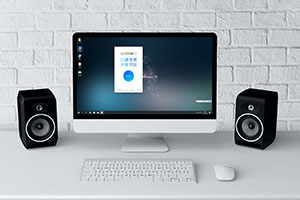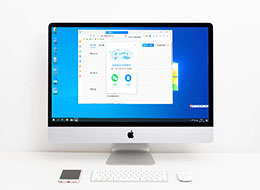qq浏览器老是自己保存图片怎么办
来源:
浏览器大全网
发布时间:2023年03月25日 11:00:05
qq浏览器老是自己保存图片怎么办?很多用户在使用qq浏览器进行截图的时候图片老是自动保存到本地,长时间这样下来会占用很多空间。遇到这个问题的用户可以选择关闭qq浏览器自动保存图片的功能,该如何设置呢?下面小编总结了关闭qq浏览器自动保存图片功能步骤,一起来看看具体的操作流程吧!

关闭qq浏览器自动保存图片功能步骤
第一步:首先打开QQ浏览器,在浏览器右上角可以看到由三条横线组成的“菜单”图标,使用鼠标点击该窗口。

第二步:此时会在下方弹出QQ浏览器的菜单窗口,点击窗口中的“设置”按钮打开浏览器设置页面。

第三步:进入QQ浏览器的设置页面后,在“常规设置”中找到“截图设置”这一栏,在其中将“开启图片自动保存”这一项取消勾选就可以了。

好了,以上就是浏览器大全网分享的【qq浏览器老是自己保存图片怎么办-关闭qq浏览器自动保存图片功能步骤】全部内容,希望能够帮助到需要的用户!
 下载推荐
下载推荐